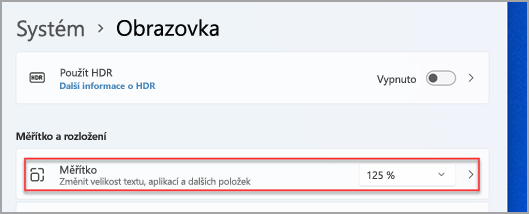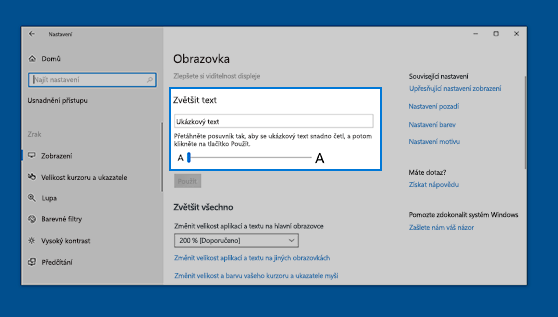Tady je postup, jak můžete změnit velikost textu, obrázků a aplikací ve Windows.
Pokud chcete změnit zobrazení ve Windows, vyberte Start > Nastavení > Usnadnění > Velikost textu. Pokud chcete zvětšit jen text na obrazovce, upravte posuvník vedle položkyVelikost textu. Pokud chcete zvětšit všechno, včetně obrázků a aplikací, vyberte Obrazovka a v rozevírací nabídce vedle možnosti Měřítko vyberte požadovanou možnost.
Pokud chcete přiblížit nebo oddálit části obrazovky ve Windows, použijte Lupu. Lupu můžete zapnout stisknutím klávesy s logem Windows + klávesy plus (+). Zobrazení přiblížíte stisknutím klávesy s logem Windows + klávesy plus (+). Zobrazení oddálíte stisknutím klávesy s logem Windows + klávesy minus (-). Stisknutím klávesy s logem Windows + Esc Lupu vypnete.
Tady je postup, jak můžete změnit velikost textu, obrázků a aplikací ve Windows.
Pokud chcete změnit zobrazení ve Windows, vyberte Start > Nastavení > Usnadnění přístupu > Obrazovka. Pokud chcete, aby se zvětšil jen text na obrazovce, upravte posuvník v části Zvětšit text. Pokud chcete zvětšit všechno včetně obrázků a aplikací, zvolte některou možnost v místní nabídce v části Zvětšit všechny objekty.
Pokud chcete přiblížit nebo oddálit části obrazovky ve Windows, použijte Lupu. Lupu můžete zapnout stisknutím klávesy s logem Windows + klávesy plus (+). Zobrazení přiblížíte stisknutím klávesy s logem Windows + klávesy plus (+). Zobrazení oddálíte stisknutím klávesy s logem Windows + klávesy minus (-). Stisknutím klávesy s logem Windows + Esc Lupu vypnete.